Mi az a videomatrica, és hogyan lehet matricát adni a videóhoz
A videókon látható matrica-effektusok az egyik leggyakrabban használt effektus, amellyel a videó valósághűbbé és filmszerűbbé válik. Ezenkívül lehetővé teszi a nézők számára, hogy anélkül nézzék meg a látványt, hogy a zavaró tényezők elvonják a figyelmüket. De a kérdés az, hogy mi a matrica egy videón? Nos, mi segítünk megtalálni a választ a bejegyzésből. Ha elolvassa, megtudhatja, mi a matrica, és mi a legjobb módja annak, hogy matricát adjon a videóhoz. Szóval, kapjon lehetőséget, hogy többet megtudjon a matricákról és annak módjáról matricák hozzáadása a videóhoz online és offline.
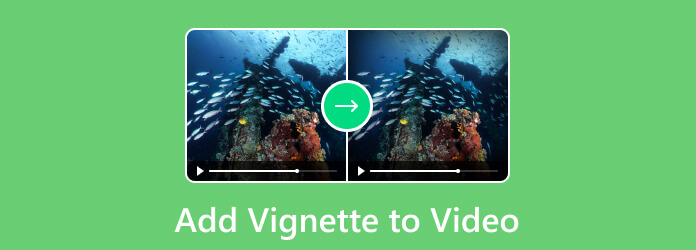
| Videószerkesztő szoftver | Emelvény | Jellemzők | Árazás | Támogatott formátumok | Feltöltési folyamat |
| Video Converter Ultimate | Mac, Windows |
Adjon hozzá matricát a videóhoz Fejlessze a videót Vízjelek hozzáadása és eltávolítása Convert Files |
1 hónapos licenc: 18.75 USD Élettartamra szóló licenc: 59.96 USD |
MP4, MOV, AVI, MKV, FLV, WMV, MTS, M2TS, VOB, M4V és még sok más. | Gyors |
| VEED.IO | Web-alapú |
Vignetta-effektus beszúrása videóra. Videó javítása. |
Alap: 12 USD Pro: 24 dollár Üzleti: 59 USD |
MP4, MK4, AVI, FLV. | Lassíts |
| Clideo | Web-alapú |
Matrica csatolása egy videóhoz Videó tömörítése Felirat hozzáadása |
MP4, FLV, M2TS, F4V, M4V. | Lassíts |
Ha ötletet szeretne kapni a videomatricával kapcsolatban, először határozza meg, mi az a matrica. A matrica olyan látványterv, amely finom, színátmenet-szerű szegélyt hoz létre egy kép vagy videó körül. A kifejezés a francia "kis szőlő" szóból származik. Ez az effektus célja a szélek elmosódása, miközben a keret közepére irányítja a figyelmet. A matricák egyes objektívtípusok nem szándékos következményei a fotózásban. De azóta bekerültek a képzőművészek kreatív eszköztárába. Ez annak köszönhető, hogy nagyobb mélységet és tisztaságot biztosítanak a képeknek.
Ugyanazt a funkciót látja el a videószerkesztésben, mint a fotózásban. A videomatrica-effektus a képkocka széleinek elsötétítésével hívja fel magára a figyelmet. A központi fókuszpontra tudnak koncentrálni. A nosztalgiától a feszültségig ez a megközelítés sokféle hangulatot hozhat létre. Ezenkívül arra használják, hogy különleges, szakértői hatást biztosítson a filmes videókhoz.
Ha már lát egy matricát tartalmazó videót, akkor tudni fogja, milyen csodálatos. Lehetővé teszi a nézők számára, hogy jobban összpontosítsanak a film középső részére, mint a körültekintésre. Szóval, szeretnél olyan videót is nézni, amelyen matrica van? Akkor a tökéletes úticélon állsz. Itt hozzáadhatja a matricát a videójához a segítségével Video Converter Ultimate, a Blu-ray Master választotta. A program rendelkezik az effektusok és a szűrő funkciókkal, amelyek lehetővé teszik, hogy matricát adjon a videóhoz. Ezenkívül talán úgy gondolja, hogy a matrica hozzáadása kihívást jelent, igaz? Valójában nehéz matricát adni, különösen akkor, ha fogalma sincs a használt eszközről. De minden egyszerű lesz, mivel a Video Converter Ultimate alkalmazást használja. A program érthető és egyszerű felhasználói felülettel rendelkezik, amely megkönnyíti a működést. Funkciói nem zavaróak, ami minden felhasználó számára jó.
Ezenkívül a szerkesztési folyamat mindössze néhány kattintást vesz igénybe a kívánt eredmény eléréséhez. Ezen kívül elmentheti az eredményt a kívánt videóformátumba. Ennek az az oka, hogy a Video Converter Ultimate különféle formátumokat támogat. Tartalmazza az MP4, MOV, AVI, MKV, FLV és WMV fájlokat. Ezenkívül szerkesztheti a videót vízjelek hozzáadásával, színek beállításával, körbevágással stb. Elvégre elmondhatja, hogy a Video Converter Ultimate rendelkezik azzal, ami ahhoz kell, hogy a videó megtekintésre méltó legyen. Ha videódat matricává szeretnéd tenni, használd az alábbi módszert.
Biztosan rendelkezik a Video Converter Ultimate a számítógépeden. Használhatja és kattintson a gombra ingyenes letöltés gomb alatt.
A telepítési eljárás után azonnal futtassa a programot. Ezután a fő felületen válassza ki a Converter menü. Üsd a Plusz gombot a matricát hozzáadni kívánt videofájl hozzáadásához.
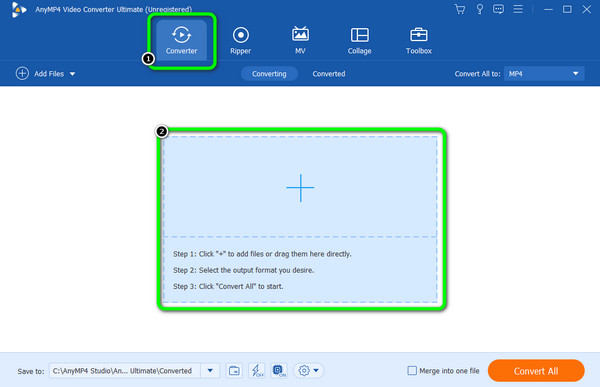
Válassza ki a szerkesztése funkciót a videóból. Ezután egy másik felület jelenik meg. Menj a Hatás és szűrés funkciót, és válassza ki a szűrőt, hogy matricát adjon a videóhoz. Használhatja az alapeffektust, például a csúszkák beállításával módosíthatja a videó színeit. Ezt követően kattintson a OK gombot.
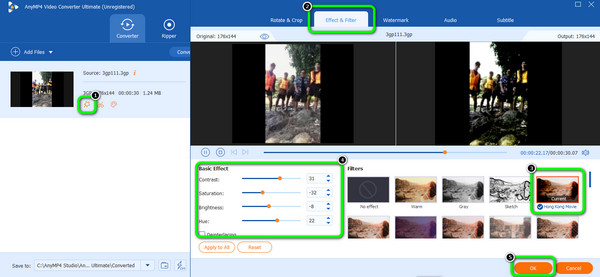
A végső eljáráshoz kattintson a gombra Export gombot a szerkesztett videó mentéséhez. Ezután már láthatja a videót a hozzárendelt fájlhelyen. Ezt a szoftvert arra is használhatja videók egyesítése.
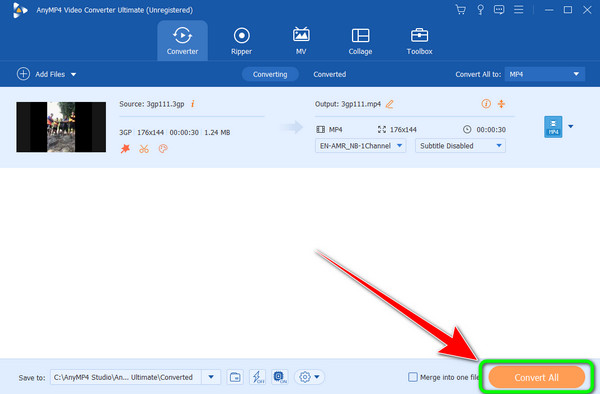
Inkább matricát ad hozzá egy online videóhoz? Ebben az esetben szeretnénk bemutatni VEED.IO. Ez a legmegbízhatóbb online eszközök közé tartozik, amikor matricát adunk egy videóhoz. A kezelőfelülete egyszerű, és néhány perc alatt befejezheti a videó szerkesztését. A VEED.IO minden olyan funkciót kínál, amelyre szüksége van a kívánt eredmény eléréséhez. Rendelkezik a Szűrők és effektusok funkcióval, ahol kiválaszthatja a matrica effektust, hogy vonzóbbá tegye a videót. Ezenkívül az online alapú eszközt különféle webböngészőkön érheti el. A VEED.IO elérhető a Google, a Safari, a Mozilla, az Edge, az Explorer és más oldalakon.
Mivel azonban ez egy online eszköz, internetkapcsolattal kell rendelkeznie. Ezenkívül nem élvezheti az eszköz használatát rossz internetkapcsolat nélkül. Ennek oka, hogy minden lassú betöltési folyamat lesz, különösen a funkciók használata, a fájl feltöltése és a mentési folyamat. Ráadásul legfeljebb 1 GB-nyi videofájlt tölthet fel. Előfizetési csomagot kell vásárolnia a korlátozások kiterjesztéséhez és izgalmasabb funkciókhoz. Ha azonban használni szeretné az eszközt, tekintse meg az alábbi utasításokat, hogy megtanulja, hogyan készíthet videomatricát.
Nyissa meg a böngészőt, és nyissa meg VEED.IO. Ezt követően kattintson a gombra Adja hozzá a matricát gomb. Ezután kattintson a gombra Fájl feltöltése gombot, és helyezze be a videót a számítógép mappájából.
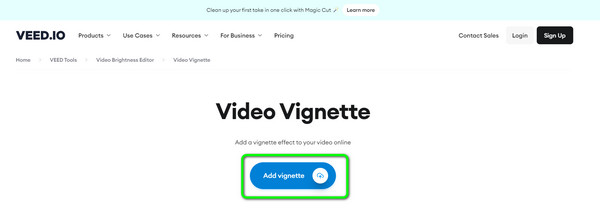
A feltöltés után lépjen a Szűrő menüt a bal oldali felületről. Ezután válassza ki a hatások szekció és válassza ki a Címke hatás opciók. Ha elkészült, néhány változást látni fog a videóban.
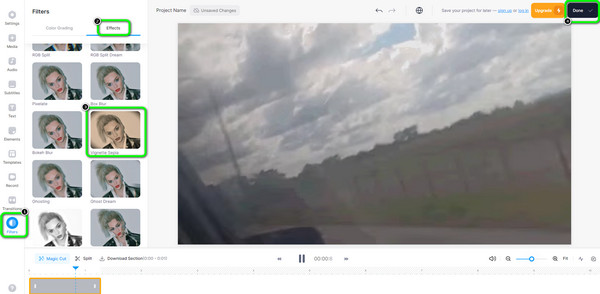
A végső eljáráshoz a végső kimenetet a gombra kattintva mentheti el csinált gombot a felület jobb sarkából.
Egy másik webalapú eszköz, amelyre támaszkodhat, ha matricát ad egy videóhoz, a Clideo. Ez az online eszköz azonnal matricát is tud adni a videóhoz. Mindössze annyit kell tennie, hogy hozzáadja a videót, és használja a szerkesztő eszközöket a videó javításához. A Clideo azt is megengedheti Önnek javítsa a videót több szerkesztési funkciót használ a folyamat során. Ezenkívül az eszközt különböző online platformokon érheti el, így kényelmesebb a felhasználók számára. De a Clideónak van néhány hátránya. A feltöltési folyamat túl lassú, ami időigényes a felhasználók számára. Ráadásul nem 100%-ban ingyenes. A speciális funkciók használatához előfizetési csomagra van szükség. Végül a Clideónak kiváló internetkapcsolatra van szüksége a zökkenőmentes működéshez.
Keresse meg böngészőjét, és keresse fel a fő webhelyet Clideo. Ezután jelölje be a Válassz fájlt lehetőség a videó hozzáadására a számítógépről. Ezt követően várja meg a feltöltési folyamatot.
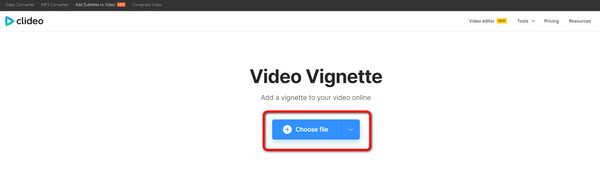
A videó feltöltése után használhatja a Címke opciót a jobb oldali felületről. A matrica hozzáadásához állítsa az alábbi csúszkát középről jobbra.
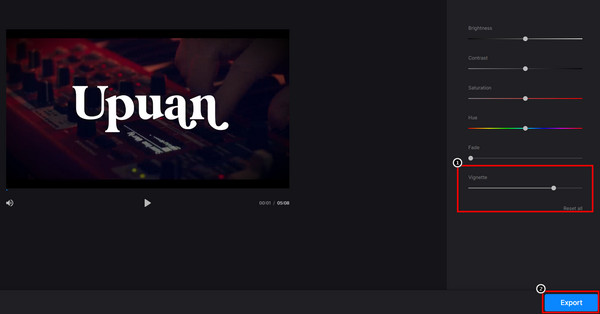
A végső eljárás az, hogy megütjük a Export gombra a végleges videó letöltéséhez és számítógépre mentéséhez.
1. Miért érdemes matricát hozzáadni egy videóhoz?
Hasznos lehet matrica hozzáadása a videóhoz. Segíthet a nézőknek abban, hogy jobban összpontosítsanak a film középső részére. Ezenkívül ez a fajta hatás más hatással is lehet egy filmre, például nosztalgikussá vagy régivé teheti.
2. Mi a matrica effektus a videószerkesztésben?
A matrica effektus a videó szerkesztésénél olyan, mint egy fakó színű-fekete szegély a videó szélétől. Láthatja, ha egy jelenet olyan, mintha a múltban megtörtént helyzeteket összegezné, hogy valósághűbbé tegye.
3. Befolyásolja-e a matrica a teljesítményt?
Igen. Jó értelemben hat rám. Például, ha a videód a múltra való emlékezésről szól, ajánlatos matrica effektust hozzáadni. Így a nézők átérezhetik a videó minden jelenetét.
4. Jól néz ki a matrica?
Attól függ, hogyan használod. Ha a videó inkább a boldogságról szól, nem jó a matrica hozzáadása. Tehát, mielőtt matricát adna hozzá, fontolja meg a videó témáját.
5. Mi a matrica példa?
Ha matricával ellátott videót szeretne látni, a legjobb, ha elolvassa a cikk teljes tartalmát. Továbbá, ha matricát szeretne hozzáadni egy videóhoz, használja a Video Converter Ultimate alkalmazást. Ezzel megtapasztalhatja a videó megtekintését és nézését matricával.
A videó matrica effektusokkal izgalmasabb lehet nézni, különösen, ha azt szeretné, hogy a videó nosztalgikusabb és filmszerűbb legyen. Ez az oka annak, hogy az útmutató különféle videószerkesztőket és módokat kínált a videóhoz matrica hozzáadására. Az online eszközök használata során azonban az egyik nehézség a rossz internetkapcsolat. Ebben az esetben javasoljuk a Video Converter Ultimate. Az offline eszköz segítségével matricát adhat hozzá a videóhoz internetkapcsolat nélkül.
Több Reading
A 3 legjobb módszer a videók színének megváltoztatására
A videó színének megváltoztatásához megbízható videószerkesztő szoftverrel kell rendelkeznie. Tehát olvassa el a bejegyzést, hogy felfedezze a videó színének megváltoztatásának három legjobb módját.
A videó színezése 3 hatékony módszerrel [Részletes]
Az útmutató megtanítja Önnek a videó színhelyesbítését. Ezzel ellenőrizze az alábbi részleteket, és fedezze fel a figyelemre méltó és hatékony videószerkesztő programokat.
5 legjobb videószín szerkesztő [előnyök és hátrányok]
Tekintse meg a videoszínek rögzítésére használható különféle videoszínszerkesztő alkalmazásokat és szoftvereket. Ezután felsoroljuk előnyeiket és hátrányaikat, hogy további betekintést nyerjünk.
Hogyan adjunk hozzá képet egy videóhoz három egyedi módon
Problémába ütközött a képek online átfedésekor? Képet kell ráborítania egy videóra, de nem tudja, hogyan? Kattints erre a bejegyzésre és tanuld meg, hogyan!
Videó színének szerkesztése